bateria jest jednym z najważniejszych elementów w każdym laptopie, a jeśli zacznie się pogarszać, nawet najlepszy laptop z systemem Windows będzie walczył o utrzymanie dobrej żywotności baterii. Może się nawet całkowicie zamknąć. W związku z tym ważne jest, aby raz na jakiś czas sprawdzać stan baterii w systemie, aby móc wcześnie wykryć oznaki uszkodzonej baterii i jak najszybciej ją wymienić. Na szczęście łatwiej niż kiedykolwiek wcześniej sprawdzić stan baterii laptopa dzięki sprytnej funkcji systemu Windows 10.
w tym przewodniku dla systemu Windows 10 pokażemy, jak sprawdzić stan baterii laptopa.
jak sprawdzić stan baterii laptopa
Oto jak sprawdzić stan baterii urządzenia w systemie Windows 10:
- kliknij prawym przyciskiem myszy przycisk Start.
-
Wybierz Windows PowerShell (Admin).
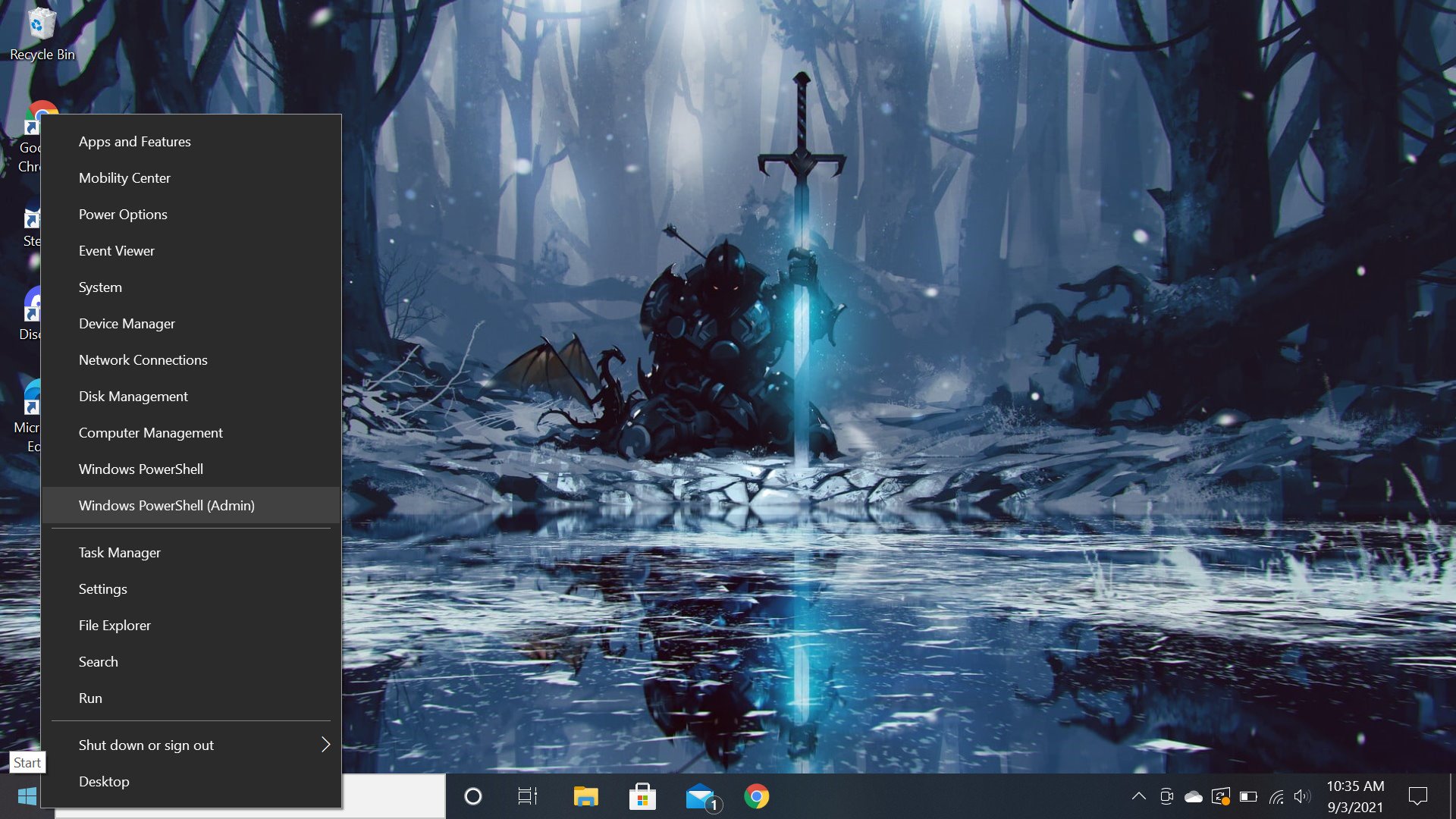
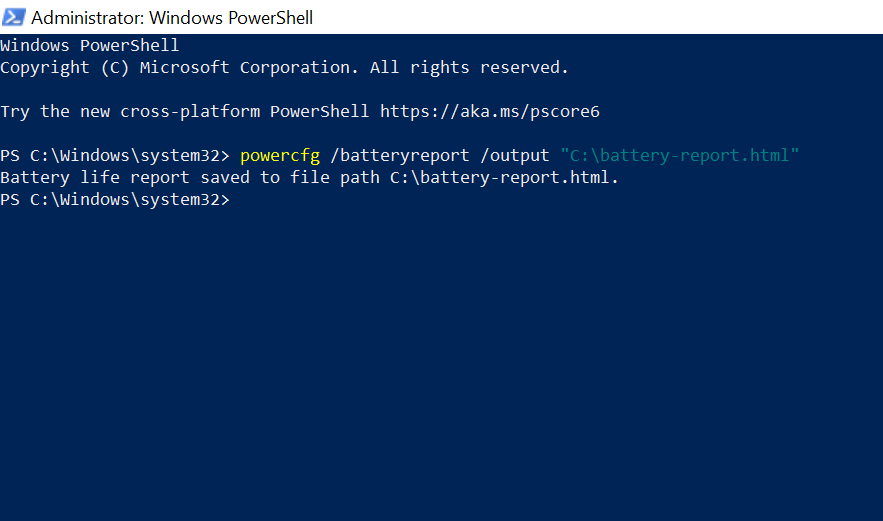
Źródło: Windows Central
- gdy pojawi się niebieskie okno PowerShell, wpisz lub wklej powercfg /batteryreport / output „C:\battery-report.html ” do it.
- Naciśnij Enter.
- PowerShell wygeneruje raport baterii i zapisze go na komputerze.
- aby uzyskać do niego dostęp, wpisz ten komputer w pasku wyszukiwania systemu Windows.
-
kliknij lewym przyciskiem myszy tę aplikację na komputer, która się pojawi.
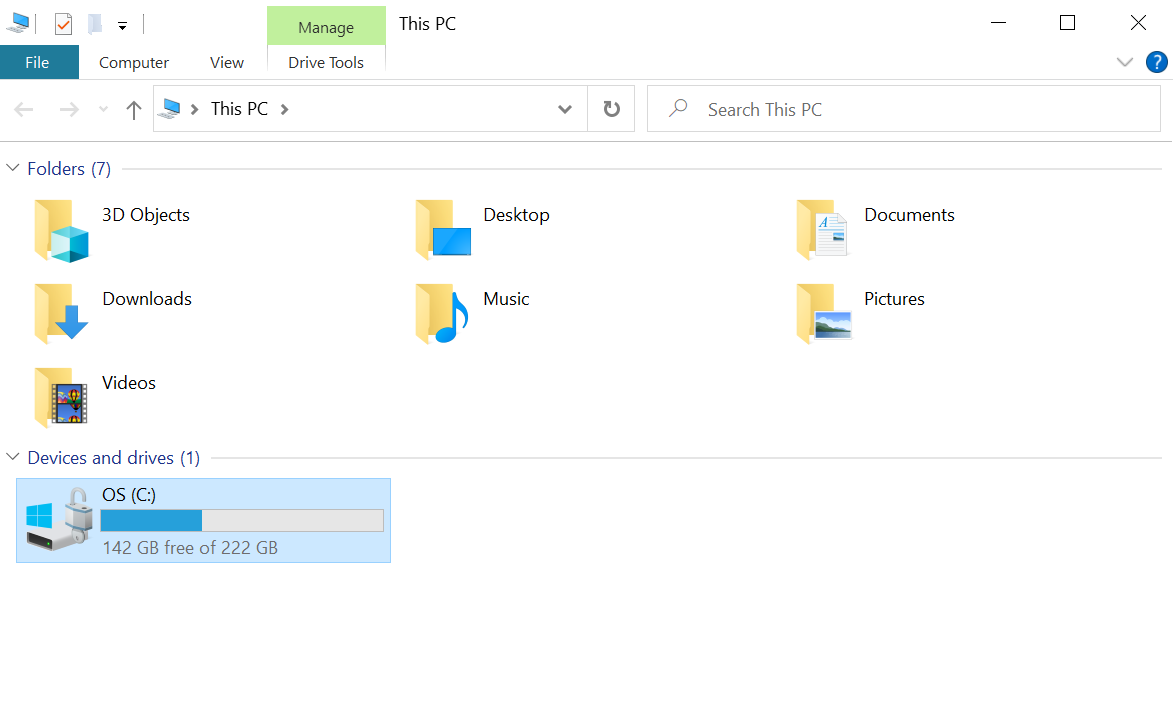
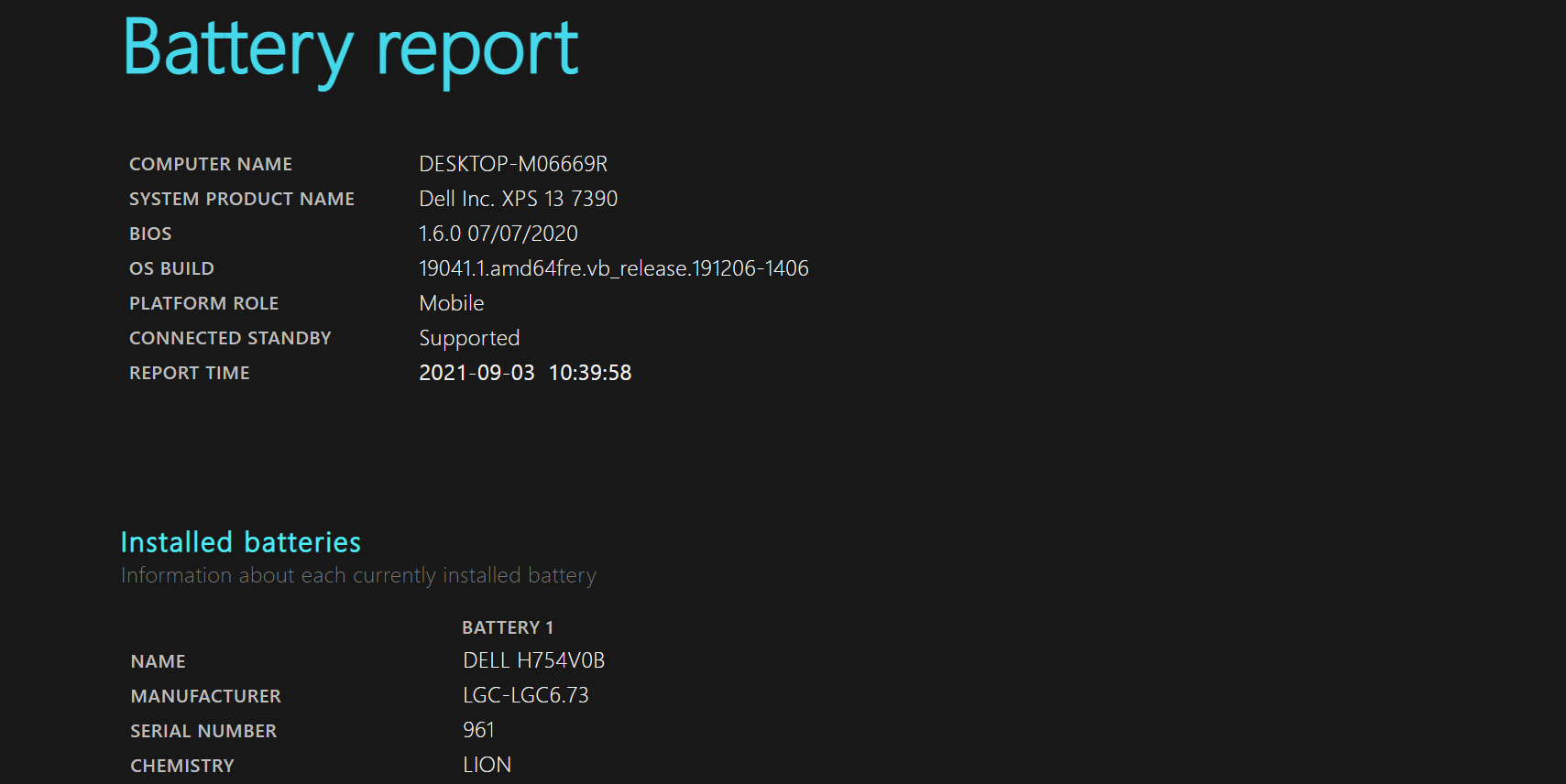
Źródło: Windows Central
- w nagłówku” urządzenia i dyski ” kliknij dysk C.
- Znajdź baterię-raport.plik html i kliknij na niego.
spowoduje to otwarcie raportu baterii wygenerowanego przez program PowerShell, abyś mógł go przeczytać. W tym raporcie można wyświetlić specyfikacje baterii laptopa, za każdym razem, gdy była ostatnio używana w ciągu ostatnich trzech dni, szacunkową średnią żywotność baterii na podstawie poprzednich wyczerpań baterii i inne statystyki. Jeśli raport baterii wykazuje oznaki uszkodzenia lub pogorszenia, raport powiadomi Cię i zaleci wymianę baterii.
więcej zasobów systemu Windows
jeśli masz zdrową baterię, ale chcesz się upewnić, że daje dokładne szacunki żywotności baterii, Zobacz nasz przewodnik na temat rekalibracji baterii w laptopie z systemem Windows 10. Ponadto, aby uzyskać więcej przydatnych artykułów, zasięgu i odpowiedzi na typowe pytania dotyczące systemu Windows 10 i Windows 11, odwiedź następujące zasoby:
- Windows 10 w systemie Windows Central — wszystko, co musisz wiedzieć
- Windows 10 Pomoc, Porady i wskazówki
- Windows 11 w systemie Windows Central — wszystko, co musisz wiedzieć
- Windows 11 pomoc, porady i wskazówki

patrząc w przyszłość: Czego można oczekiwać od Surface i Windows w 2022
2021 był zaskakująco duży rok dla Microsoftu, wraz z wprowadzeniem nowej wersji systemu Windows, odsłonięciem nowego flagowego laptopa Surface i poważnym przeprojektowaniem Surface Pro oraz 20.rocznicą Xbox. Czy możemy oczekiwać, że rok 2022 będzie na podobnym poziomie pod względem ogromnych zapowiedzi, zmian i kamieni milowych?

te ekskluzywne 5 Xbox nas podekscytowany na 2022
Xbox miał doskonały 2021, ale jest jeszcze więcej ekskluzywnych czekać w 2022 i Później. Oto pięć najlepszych ekskluzywnych gier Xbox, w które jestem niesamowicie podekscytowany.

na dobre i na złe, wstępnie zbudowane komputery do gier były duże w 2021
z niedoborami GPU trwającymi przez cały rok, coraz więcej osób zwróciło się do wstępnie zbudowanych komputerów do gier stacjonarnych, aby dostać się do zabawy w gry wideo.

szukasz świetnych gier multiplayer na PC? Sprawdź nasze ulubione.
Gry Wieloosobowe są jednymi z najlepszych w ofercie dla graczy PC. Oto niektóre z absolutnie najlepszych gier multiplayer można zanurzyć się na PC dzisiaj.